Stellar Data Recovery
- 1. Stellar Data Recovery 대하여
- 2. 데이터 복구의 기본 및 일반적인 시나리오
- 3. 가이드 정보
 4. 시작하기
4. 시작하기 5. 소프트웨어 작업
5. 소프트웨어 작업- 6. 자주 묻는 질문
- 7. Stellar 정보

5.1. 기존 볼륨에서 데이터 복구
Stellar Data Recovery를 사용하면 하드 드라이브 나 시스템에 연결된 외부 저장 매체에서 삭제되거나 손실 된 데이터를 복구 할 수 있습니다. 선택한 볼륨 또는 이동식 미디어에서 복구를 수행하면 거의 모든 볼륨 데이터를 찾을 수 있습니다. NTFS, FAT, FAT16, FAT32 및 exFAT 파일 시스템은 응용 프로그램에서 지원됩니다.
기존 볼륨을 스캔하려면 :
-
명 Stellar Data Recovery 을 실행합니다.
-
복구 대상 선택 화면에서, 복구하기 원하는 데이터 유형, 즉 모든 데이터, 문서, 폴더, 이메일, 멀티미디어 파일 중에서 선택합니다

-
다음 클릭
-
복구 화면의 연결된 드라이브 옵션에서 데이터를 복구할 기존 볼륨을 선택하십시오.
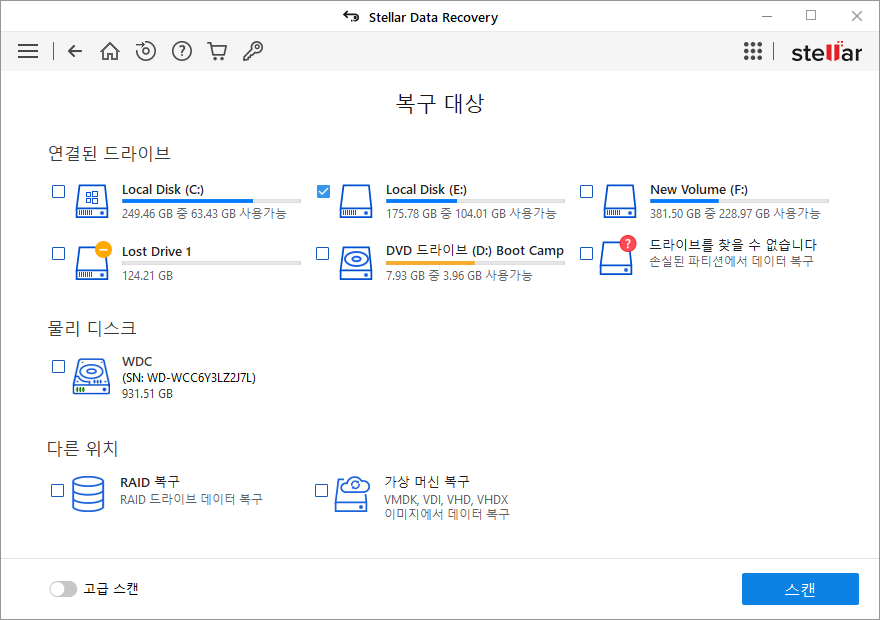
팁 : Stellar Data Recovery는 연결된 드라이브의 온도 및 상태 정보를 보여줍니다. 이를 보려면 위치 선택 화면에서 마우스 커서를 특정 드라이브로 가져갑니다. 온도 및 건강 세부 정보가 아래 표시된 것처럼 표시됩니다.
- 스스캔을 클릭하십시오. 스캔 과정을 보여주는 화면이 표시됩니다. 언제라도 스캔을 중지하려면 중지를 클릭하십시오.
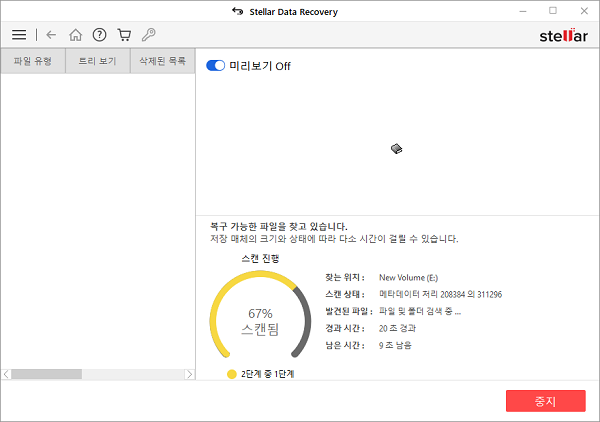
참고 : BitLocker를 사용하여 암호화 된 드라이브를 검색하는 경우 Bitlocker 암호 / 복구 키를 입력하거나 Bitlocker 시작 키 (.BEK 파일)를 선택하라는 메시지가 표시됩니다. 스캔 프로세스를 시작하려면 다음 단계 중 하나를 사용하십시오 :
- 주어진 텍스트 상자에 Bitlocker 암호 / 복구 키를 입력하고 OK을 클릭합니다.
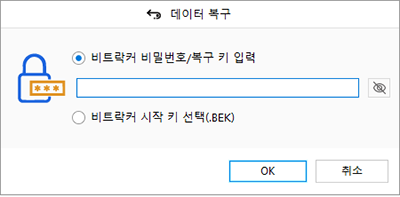
- 또는, Bitlocker 시작 키를 선택합니다.(.BEK) 를 클릭합니다.
 을 클릭하여 .BEK 파일을 찾아 선택하고 OK를 클릭합니다.
을 클릭하여 .BEK 파일을 찾아 선택하고 OK를 클릭합니다.
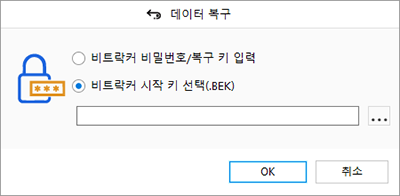
-
스캔 프로세스가 완료되면 발견 된 파일 및 폴더의 세부 정보가 아래와 같이 대화 상자에 표시됩니다 :
-
스캔 한 데이터를 미리보고 복구하는 방법에 대한 자세한 내용은 스캔 결과 미리보기 및 복구된 파일 저장을 참조하십시오.
참고 : 스캔 한 정보를 저장하고 나중에 복구 프로세스를 다시 시작하려면 스캔 정보 저장을 참조하십시오.
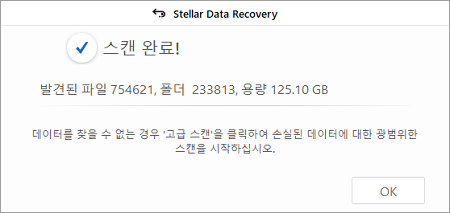
기존 볼륨 고급 스캔하기 :
복구할 데이터를 찾을 수 없는 경우, 고급 스캔을 실행하면, 선택한 볼륨을 정밀하게 스캔할 수 있습니다.
-
명 Stellar Data Recovery 을 실행합니다.
-
복구 대상 선택 화면에서, 문서, 폴더, 이메일, 멀티미디어 파일 중에서 복구할 데이터 유형을 선택합니다.

-
다음을 클릭합니다.
-
위치 선택 화면에서, 연결된 드라이브에서 드라이브를 선택하십시오.
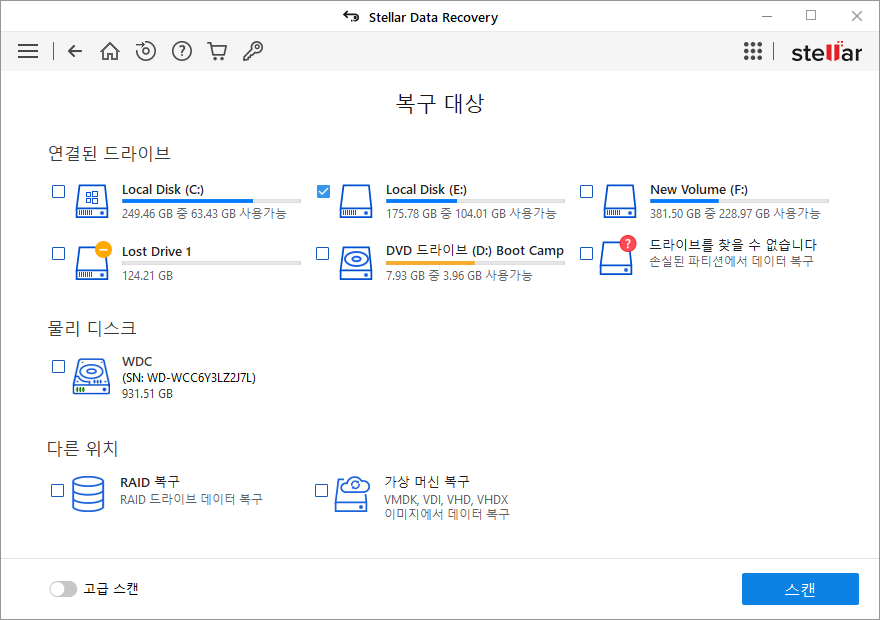
5. 화면 왼쪽 하단에 있는 고급 스캔 버튼을 활성화합니다.
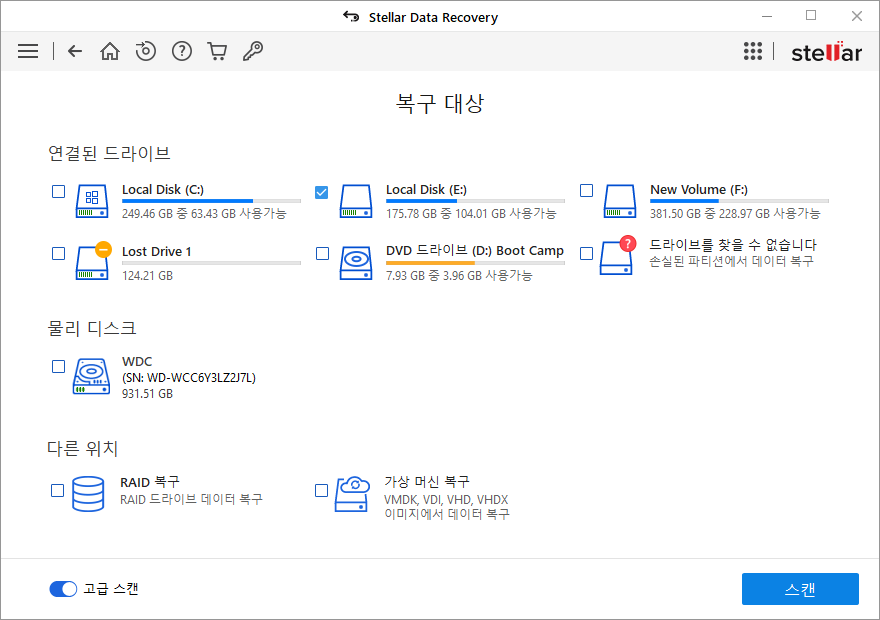
- 스캔을 클릭합니다. 스캔 과정을 보여주는 화면이 표시됩니
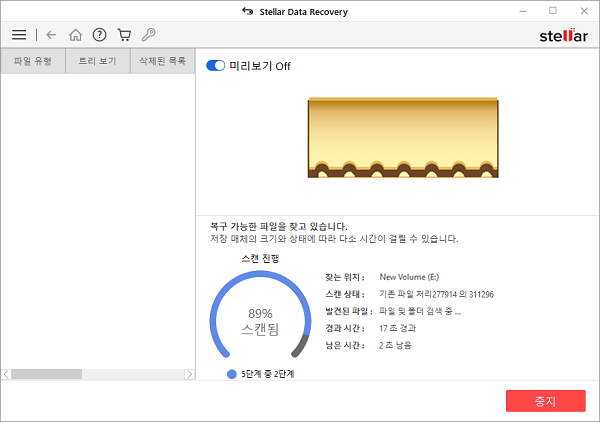
참고 : BitLocker를 사용하여 암호화 된 드라이브를 검색하는 경우 Bitlocker 암호 / 복구 키를 입력하거나 Bitlocker 시작 키 (.BEK 파일)를 선택하라는 메시지가 표시됩니다. 스캔 프로세스를 시작하려면 다음 단계 중 하나를 사용하십시오 :
- 주어진 텍스트 상자에 Bitlocker 암호 / 복구 키를 입력하고 OK을 클릭합니다.
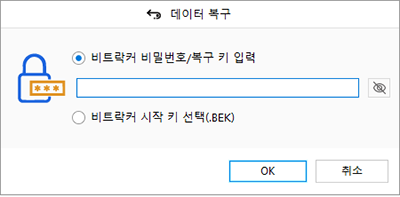
- 또는, Bitlocker 시작 키를 선택합니다.(.BEK) 를 클릭합니다.
 을 클릭하여 .BEK 파일을 찾아 선택하고 OK를 클릭합니다.
을 클릭하여 .BEK 파일을 찾아 선택하고 OK를 클릭합니다.
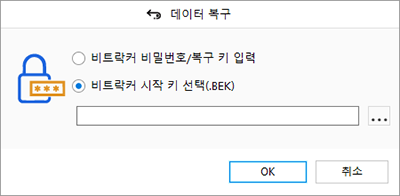
- 스캔 프로세스가 완료되면 발견 된 파일 및 폴더의 세부 정보가 대화 상자에 표시됩니다.
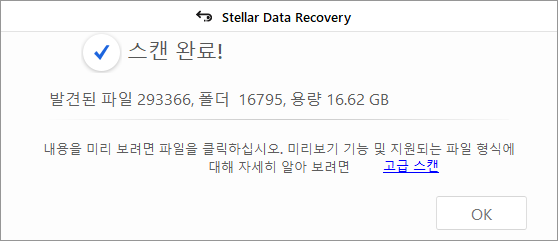
- 스캔 한 데이터를 미리보고 복구하는 방법에 대한 자세한 내용은 스캔 결과 미리보기 및 복구된 파일 저장을 참조하십시오.
참고 : 스캔 한 정보를 저장하고 나중에 복구 프로세스를 다시 시작하려면 스캔 정보 저장을 참조하십시오.
참고 : 복구를 위해 한 번에 하나의 볼륨 만 선택할 수 있습니다. 고급 스캔은 연결된 드라이브에만 적용됩니다. 빠른 검색을 수행하려는 경우 고급 스캔을 비활성화 할 수 있습니다